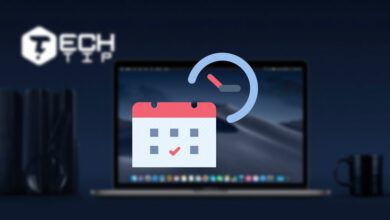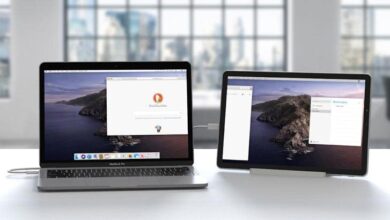نحوه بهینهسازی حافظه داخلی در سیستم عامل مک ( بهبود عملکرد هارد در imac )

یکی از بهترین شیوه ها برای حفظ و بهینهسازی عملکرد مک ، بهینه کردن منظم هارد دیسک است. یک هارد درهم و برهم سرعت فراخوانی داده ها را کند می کند. سرعت اجرا برنامه ها را کاهش خواهد داد.
تمیز نگه داشتن رایانه رومیزی و هارد دیسک شما به اندازه تمیز نگه داشتن خانه شما اهمیت دارد. اگر همه چیز در جایی است که شما نیاز به خاموش و روشن کردن رایانه خود دارید ، کل جریان بسیار بهتر است. اگر رایانه شما مانند گذشته سریع نیست یا چند فصل از آخرین تمیز کردن فنری دیجیتالی شما می گذرد ، مراحل زیر را دنبال کنید:
فضای ذخیرهسازی Mac خود را بررسی کنید
هنگام تمیز کردن داده ها ، اولین چیزی که باید از خود بپرسیم این است که “چه چیزی فضای هارد دیسک ما را اشغال می کند؟” گاهی اوقات می توان از حافظه گرانبهای ما با گرفتن یک عکس که در آن هزاران عکس گرفتیم استفاده کرد. یا شاید فیلمی وجود داشته باشد که یک سال پیش بارگیری کرده بودیم و وقتی تماشای آن را به پایان رساندیم حذف آن را فراموش کرده بودیم. علاوه بر این ، ده ها مورد نسبتاً “کوچک” وجود دارد که دیگر به آنها نیاز نداریم و بخش بزرگی از حافظه را اشغال می کنند.
بنابراین چگونه می توانیم بفهمیم فضای هارد به کجا می رود؟
مرحله ۱: روی نماد Apple در گوشه سمت چپ بالای صفحه خود کلیک کنید. درباره این مک کلیک کنید.
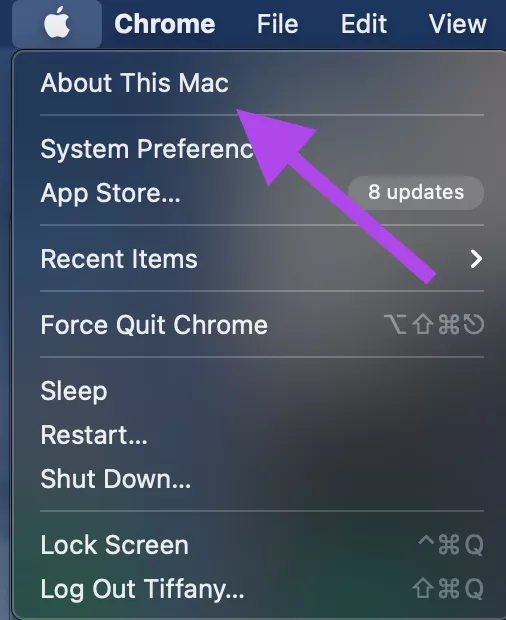
مرحله ۲: روی برگه “Storage” کلیک کنید. مک شما ممکن است مدتی طول بکشد تا محل ذخیرهسازی شما مورد استفاده قرار گیرد.
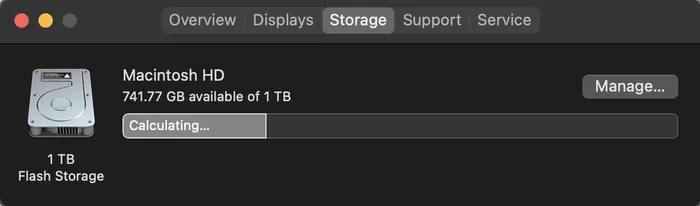
مرحله ۳: هنگامی که همه چیز بارگیری شد ، خواهید دید که از کل فضای هارد دیسک شما در کجا استفاده می شود. هر دسته رنگ خاص خود را دارد.

همانطور که مشاهده می کنید ، بیشتر فضای ذخیرهسازی مورد استفاده در این هارد دیسک توسط تصاویر به رنگ زرد و سپس مستطیل های کوچکتر با رنگ های مختلف استفاده می شود. برای مشاهده میزان استفاده از فضا برای آن دسته می توانید بر روی هر گروه رنگی حرکت دهید.
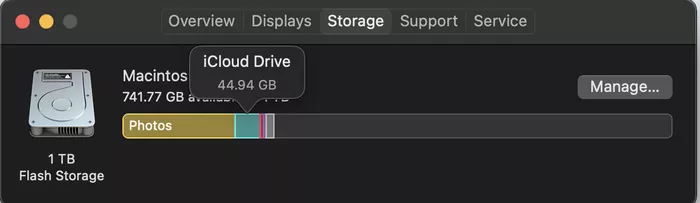
همانطور که مشاهده می کنید ، iCloud از حدود ۴۴ گیگابایت فضای ذخیرهسازی در این مک استفاده می کند.
مرحله ۴: روی دکمه Manage در سمت راست پنجره کلیک کنید.
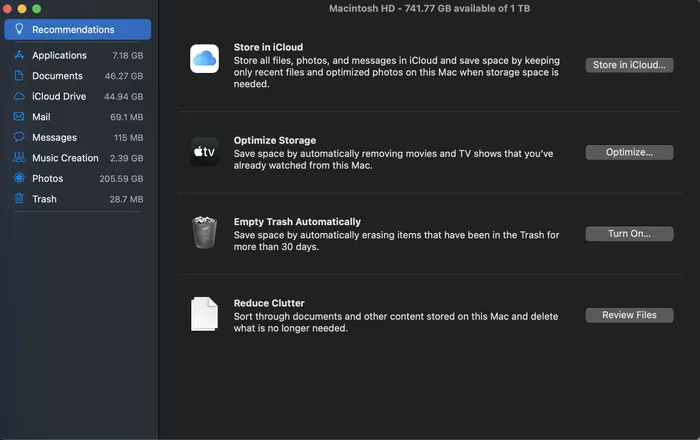
مرحله ۵: پنجره جدیدی با چهار روش مختلف برای مدیریت فضای ذخیرهسازی شما ظاهر می شود. در سمت چپ ، می توانید تمام فضای ذخیرهسازی را که توسط هر دسته اشغال شده است ببینید تا بفهمید چه چیز دیگری فضای ذخیرهسازی را در مک شما اشغال می کند.

با کلیک روی هر یک از برگه ها در سمت چپ ، فایل هایی ظاهر می شوند که فضای گرانبهای هارد شما را اشغال می کنند. می توانید این فایل ها را از اینجا باز کنید تا حافظه خود را تازه کنید (به هر حال ، چه کسی می تواند IMG_7024 را از یک تصویر کوچک به خاطر بسپارد؟) و تصمیم بگیرید که آیا می خواهید آن فایل را نگه دارید.
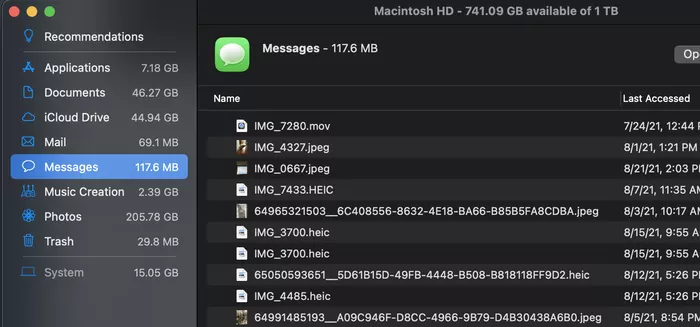
در سمت راست ، چندین راه برای بهینهسازی فضای هارد دیسک به ما داده شده است.
بهینهسازی حافظه داخلی در iCloud
اولین مورد اسنادی را که می توانید در iCloud ذخیره کنید به شما نشان می دهد. به عنوان مثال ، عکس ها (به ویژه وضوح بالا و کیفیت بالا) فضای زیادی را در هارد دیسک شما اشغال می کنند. بنابراین نگه داشتن آن در ابر ، فضای بیشتری را بر روی هارد دیسک شما خواهد داشت.
فضای ذخیرهسازی خود را بهینه کنید
در زیر iCloud Storage ، گزینه Optimize Storage وجود دارد. این ویژگی فیلم ها و برنامه های تلویزیونی را که قبلاً تماشا کرده اید حذف می کند – فضای بیشتری برای فیلم ها و برنامه های تلویزیونی جدید باقی می ماند.
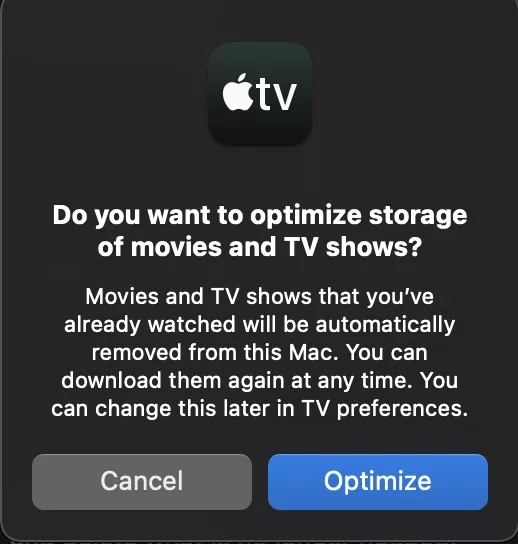
سطل آشغال را خالی کنید
آیا تا به حال این جعبه را در غذای مایکروویو انداخته اید و لازم است آن را از سطل زباله بیرون بیاورید تا مرحله بعدی را به یاد داشته باشید؟ خوشبختانه رایانه های ما به همین شکل طراحی شده اند – ما هنوز می توانیم سطل های زباله را پیدا کنیم تا فایل های حذف شده را پیدا کنیم. در ویندوز هم روش های زیادی برای بهینهسازی وجود دارد که دیسک دیفرگمنت یکی از بهترین روش هاست.
با این حال ، درست مانند سطل زباله ما ، باید فضای بیشتری را از بین ببریم. اگر فراموش کردید هر ۳۰ روز یکبار سطل زباله را پاک کنید ، تنظیم خودکار سطل زباله یک ابزار مفید است.
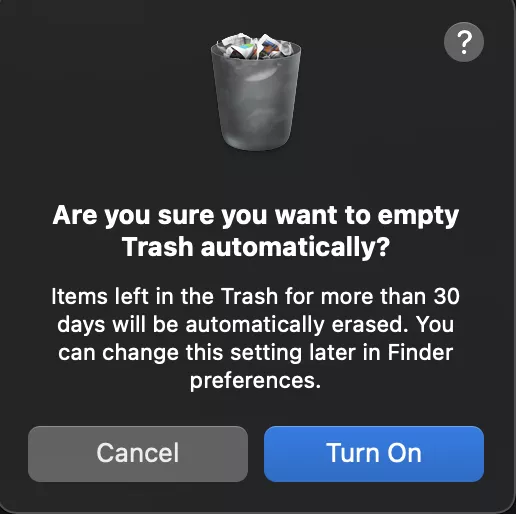
بی نظمی را کم کنید
اگر شما فردی “خارج از دید ، خارج از ذهن” هستید ، به احتمال زیاد پرونده هایی دارید که مدت هاست آنها را باز نکرده اید. گزینه Reduce Clutter فایلهایی را که در دسته های مختلف باز نکرده اید لیست می کند. پس از آن ، هر برگه فایل های موجود در آن پوشه را به شما نشان می دهد که ممکن است علاقه مند به حذف آنها باشید.
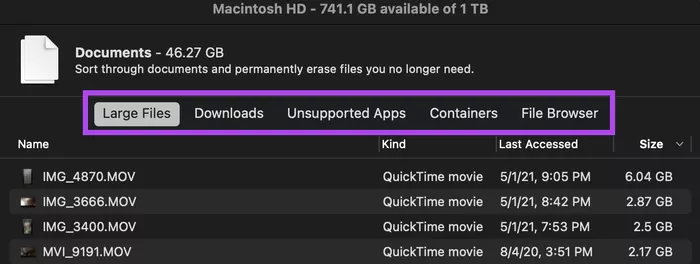
جایگزینی هارد قدیمی با تازه
بهینهسازی فضای هارد دیسک شما برای کاهش کشش در قدرت پردازشی رایانه شما عالی است. علاوه بر این ، نگهداری و بهینهسازی دستگاه شما استفاده شما از Mac را روان تر می کند و فضای بیشتری برای استفاده از رسانه ها و فایل هایی که به شما خدمات بهتری ارائه می دهند در اختیار شما قرار می دهد.